解决局域网网络通但网速慢的故障
- 格式:doc
- 大小:29.00 KB
- 文档页数:3
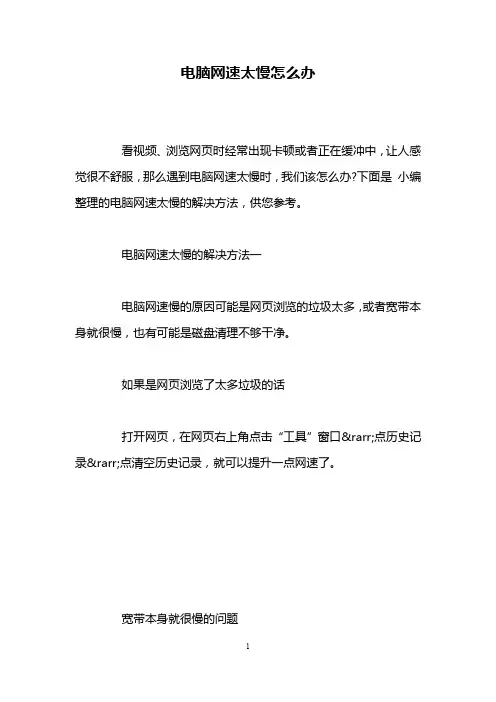
电脑网速太慢怎么办看视频、浏览网页时经常出现卡顿或者正在缓冲中,让人感觉很不舒服,那么遇到电脑网速太慢时,我们该怎么办?下面是小编整理的电脑网速太慢的解决方法,供您参考。
电脑网速太慢的解决方法一电脑网速慢的原因可能是网页浏览的垃圾太多,或者宽带本身就很慢,也有可能是磁盘清理不够干净。
如果是网页浏览了太多垃圾的话打开网页,在网页右上角点击“工具”窗口→点历史记录→点清空历史记录,就可以提升一点网速了。
宽带本身就很慢的问题建议把宽带的兆数改了,这样就不会嫌弃网速慢了。
磁盘清理问题如果是这个问题,记得每天关机前清洗电脑,双击我的电脑→右键点C盘→点属性→点磁盘清理,把磁盘清理了,电脑网速也就跟上了。
电脑网速太慢的解决方法二网络自身问题。
①您想要连接的目标网站所在的服务器带宽不足或负载过大。
处理办法很简单,请换个时间段再上或者换个目标网站。
②防火墙的过多使用。
防火墙的过多使用也可导致网速变慢,处理办法不必多说,卸载下不必要的防火墙只保留一个功能强大的足以。
③系统使用时间过长。
开机很久后出现的网速突然减慢,不妨重新启动看看能不能解决问题。
④在装修时暗敷的室内线损坏等。
网线问题。
不按正确标准制作的网线,导致网速变慢。
一般台式计算机的网卡的性能不如笔记本电脑的,因此,在用交换法排除故障时,使用笔记本电脑检测网速正常并不能排除网线不按标准制作这一问题的存在。
可以要求按T586A、T586B标准来压制网线,在检测故障时不能用笔记本电脑来代替台式电脑。
处理办法很简单,检修线路,顺便把线整理一下。
网络中存在回路导致网速变慢。
当网络涉及的节点数不是很多、结构不是很复杂时,这种现象很少发生。
但在一些比较复杂的网络中,经常有多余的备用线路,如无意间连上时会构成回路。
网络中心多条线同时接通,则构成回路,数据包会不断发送和校验数据,从而影响整体网速。
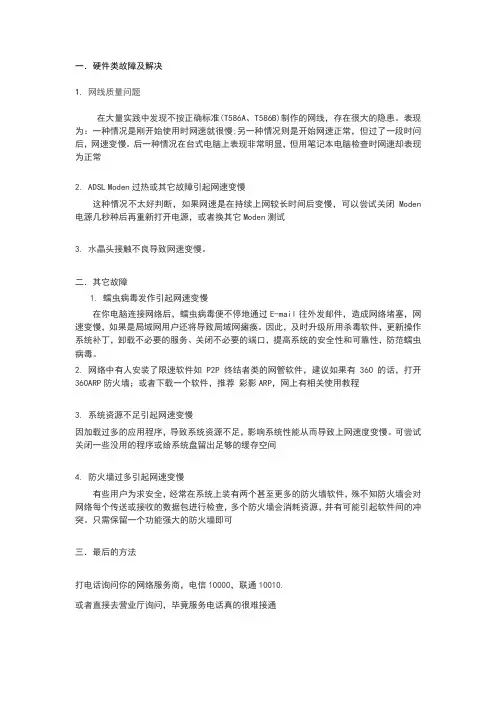
一.硬件类故障及解决1.网线质量问题在大量实践中发现不按正确标准(T586A、T586B)制作的网线,存在很大的隐患。
表现为:一种情况是刚开始使用时网速就很慢;另一种情况则是开始网速正常,但过了一段时问后,网速变慢。
后一种情况在台式电脑上表现非常明显,但用笔记本电脑检查时网速却表现为正常2. ADSL Moden过热或其它故障引起网速变慢这种情况不太好判断,如果网速是在持续上网较长时间后变慢,可以尝试关闭Moden 电源几秒种后再重新打开电源,或者换其它Moden测试3.水晶头接触不良导致网速变慢。
二.其它故障1. 蠕虫病毒发作引起网速变慢在你电脑连接网络后,蠕虫病毒便不停地通过E-mail往外发邮件,造成网络堵塞,网速变慢,如果是局域网用户还将导致局域网瘫痪。
因此,及时升级所用杀毒软件,更新操作系统补丁,卸载不必要的服务、关闭不必要的端口,提高系统的安全性和可靠性,防范蠕虫病毒。
2. 网络中有人安装了限速软件如P2P终结者类的网管软件,建议如果有360的话,打开360ARP防火墙;或者下载一个软件,推荐彩影ARP,网上有相关使用教程3. 系统资源不足引起网速变慢因加载过多的应用程序,导致系统资源不足,影响系统性能从而导致上网速度变慢。
可尝试关闭一些没用的程序或给系统盘留出足够的缓存空间4. 防火墙过多引起网速变慢有些用户为求安全,经常在系统上装有两个甚至更多的防火墙软件,殊不知防火墙会对网络每个传送或接收的数据包进行检查,多个防火墙会消耗资源,并有可能引起软件间的冲突。
只需保留一个功能强大的防火墙即可三.最后的方法打电话询问你的网络服务商,电信10000,联通10010.或者直接去营业厅询问,毕竟服务电话真的很难接通。
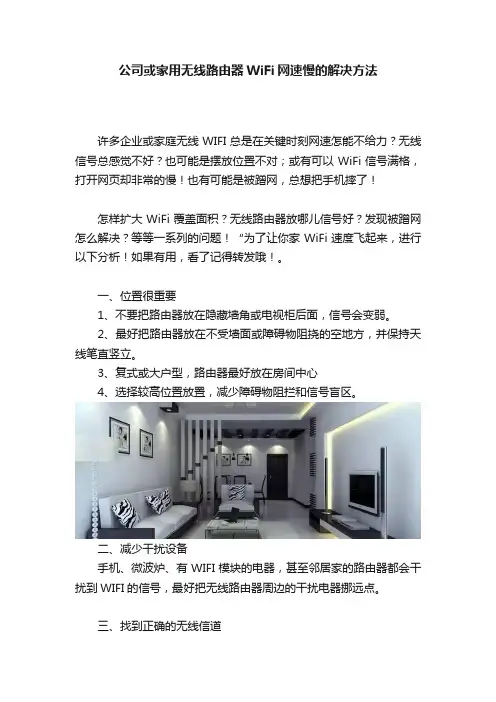
公司或家用无线路由器WiFi网速慢的解决方法许多企业或家庭无线WIFI总是在关键时刻网速怎能不给力?无线信号总感觉不好?也可能是摆放位置不对;或有可以WiFi信号满格,打开网页却非常的慢!也有可能是被蹭网,总想把手机摔了!怎样扩大WiFi覆盖面积?无线路由器放哪儿信号好?发现被蹭网怎么解决?等等一系列的问题!“为了让你家WiFi速度飞起来,进行以下分析!如果有用,看了记得转发哦!。
一、位置很重要1、不要把路由器放在隐藏墙角或电视柜后面,信号会变弱。
2、最好把路由器放在不受墙面或障碍物阻挠的空地方,并保持天线笔直竖立。
3、复式或大户型,路由器最好放在房间中心4、选择较高位置放置,减少障碍物阻拦和信号盲区。
二、减少干扰设备手机、微波炉、有WIFI模块的电器,甚至邻居家的路由器都会干扰到WIFI的信号,最好把无线路由器周边的干扰电器挪远点。
三、找到正确的无线信道因为几乎每家每户都安装无线路由器,会相互干扰。
可下载WIFI Stumbler、WIFI Analyzer等信道分析软件,或是路由器自带软件,给路由器设置不受干扰的信道。
四、定时重启路由器路由器过热、老化、下载过量导致信号覆盖率降低,可考虑将路由器设置为每天自动重启。
无此项功能的也可手动完成。
五、选购多天线路由器如家里无线路由器使用时间太长,更换一个新的双天线、多天线路由器是一个好选择。
六、旧路由器再利用,扩大覆盖范围将旧的路由器设为AP模式,再通过LAN口接到现有的主路由器上,从而扩大信号。
七、为路由器释放潜能1、将速率调至最大许多路由器出厂设置为75%速率。
进入安装设置,将路由器的速率调为最大。
2、选择单一协议许多路由器出厂设置为混合模式,可设置为只用802.11协议3、选择低功率如果路由器拥有高功率和低功率等不同电源使用方案可选的话,通常低功率的使用方案会拥有更好的WiFi信号强度。
八、你家网络被蹭网了吗第一步:打开网页浏览器,输入以下数字,192.168.1.1或192.168.0.1(取决于路由器类型)第二部:输入用户名和密码,进入路由器设置页面,在相应的菜单中即可查看连接设备如果路由器上所列的设备与你电脑名、IP地址与硬件地址不一致,那网络正在被盗用。
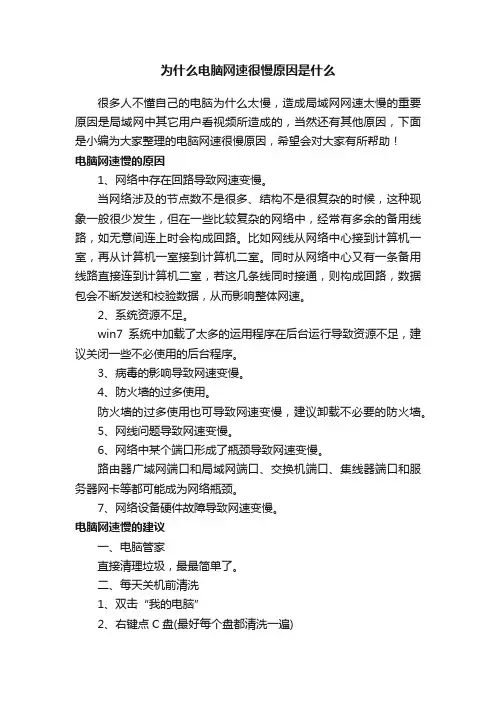
为什么电脑网速很慢原因是什么很多人不懂自己的电脑为什么太慢,造成局域网网速太慢的重要原因是局域网中其它用户看视频所造成的,当然还有其他原因,下面是小编为大家整理的电脑网速很慢原因,希望会对大家有所帮助!电脑网速慢的原因1、网络中存在回路导致网速变慢。
当网络涉及的节点数不是很多、结构不是很复杂的时候,这种现象一般很少发生,但在一些比较复杂的网络中,经常有多余的备用线路,如无意间连上时会构成回路。
比如网线从网络中心接到计算机一室,再从计算机一室接到计算机二室。
同时从网络中心又有一条备用线路直接连到计算机二室,若这几条线同时接通,则构成回路,数据包会不断发送和校验数据,从而影响整体网速。
2、系统资源不足。
win7系统中加载了太多的运用程序在后台运行导致资源不足,建议关闭一些不必使用的后台程序。
3、病毒的影响导致网速变慢。
4、防火墙的过多使用。
防火墙的过多使用也可导致网速变慢,建议卸载不必要的防火墙。
5、网线问题导致网速变慢。
6、网络中某个端口形成了瓶颈导致网速变慢。
路由器广域网端口和局域网端口、交换机端口、集线器端口和服务器网卡等都可能成为网络瓶颈。
7、网络设备硬件故障导致网速变慢。
电脑网速慢的建议一、电脑管家直接清理垃圾,最最简单了。
二、每天关机前清洗1、双击“我的电脑”2、右键点C盘(最好每个盘都清洗一遍)3、点“属性”4、点“磁盘清理”5、点“确定”6、点“是”7、点“确定”三、随时进行清理1、打开网页2、点最上面一排里的“工具”3、点“Internet选项”4、再点中间的“Internet临时文件”中的“删除文件”5“确定”四、一星期进行所有盘的垃圾清理1、点“开始”2、用鼠标指着“所有程序”3、再指着“附件”,4、再指着“系统工具”5、点“磁盘粹片整理程序”6、点C盘(自己要清洗的盘),再点“碎片整理”7、在跳出“清理完成”后点“关闭”。
五、给宽带加速1、单击“开始——运行”,输入gpedit.msc回车后即可打开“组策略对象编辑器”。
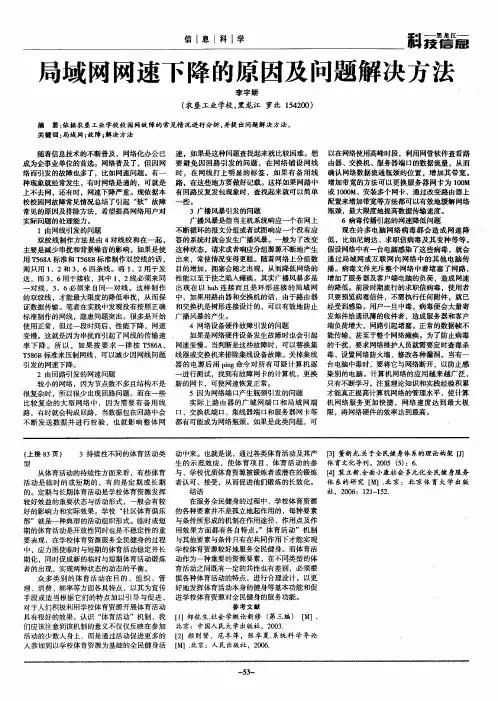

网络慢的原因及解决办法相信很多人都会遇到过这种情况,在安装了专线或者宽带以后,有时会觉得网速慢,技术宅还会登录专业网站测网速。
但即使是运营商从业人员,也很难具体说清楚拖慢网速究竟有什么原因。
本文就从四个拖慢网速的主要因素,详细解读下,为啥你总觉得网速慢。
从有线宽带上网的端到端流程来看,影响用户上网网速共涉及客户端、接入网、核心网、内容资源4个环节。
一、客户端配置有误或者上网设备不合格在影响宽带网速的问题中,由于用户侧客户端原因导致用户宽带业务感知差的问题,约占40%左右。
1、PC终端性能没有达到要求,如果用户电脑终端网卡自身性能或系统内存不够的时候,将导致用户测速时无法达到约定的速率。
在实际使用时,只有电脑网卡支持的速率大于接入的宽带带宽时,才能保证签约速率的达成。
2、DNS域名配置错误,这种错误通常发生在用户转换宽带运营商以后,之前使用的DNS仍然设置为前运营商的DNS,导致客户访问网内资源,被错误的调度到网外,进而影响网络速度。
3、无线路由器性能不达标,客户端原因中,因路由器故障或设置问题导致的用户投诉占网络质量类投诉的三成左右。
用户自购路由器品牌、价格、质量差次不齐,故障率高低不一。
从使用情况来看,用户使用100元以下路由器占比达到80%以上,而这个价位主要品牌的路由器故障率普遍在15%以上,而100元以上的路由器故障率下降很多,普遍处于10%以下。
目前,使用性能不达标的无线路由器的'用户为绝大多数,导致在上网或看视频时,容易出现网页打不开或者视频卡顿、掉线等问题。
建议用户在选择路由器时,除了价格和品牌因素,最低选择802.11N,推荐802.11AC及以上。
除此之外,还有较少部分原因由于运营商提供的ONU质量不合格所致,通常由于ONU光功率不达标,导致用户端存在误码和丢包,影响网速。
二、流量突增,导致接入网汇聚设备上行链路拥塞在影响宽带网速的问题中,由于接入网光功率不达标、带宽拥塞、下挂用户数超限等原因导致用户宽带业务感知差的问题,约占30%左右。
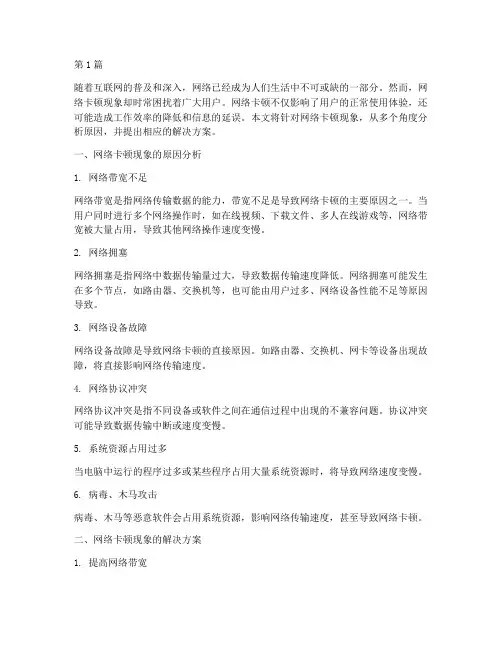
第1篇随着互联网的普及和深入,网络已经成为人们生活中不可或缺的一部分。
然而,网络卡顿现象却时常困扰着广大用户。
网络卡顿不仅影响了用户的正常使用体验,还可能造成工作效率的降低和信息的延误。
本文将针对网络卡顿现象,从多个角度分析原因,并提出相应的解决方案。
一、网络卡顿现象的原因分析1. 网络带宽不足网络带宽是指网络传输数据的能力,带宽不足是导致网络卡顿的主要原因之一。
当用户同时进行多个网络操作时,如在线视频、下载文件、多人在线游戏等,网络带宽被大量占用,导致其他网络操作速度变慢。
2. 网络拥塞网络拥塞是指网络中数据传输量过大,导致数据传输速度降低。
网络拥塞可能发生在多个节点,如路由器、交换机等,也可能由用户过多、网络设备性能不足等原因导致。
3. 网络设备故障网络设备故障是导致网络卡顿的直接原因。
如路由器、交换机、网卡等设备出现故障,将直接影响网络传输速度。
4. 网络协议冲突网络协议冲突是指不同设备或软件之间在通信过程中出现的不兼容问题。
协议冲突可能导致数据传输中断或速度变慢。
5. 系统资源占用过多当电脑中运行的程序过多或某些程序占用大量系统资源时,将导致网络速度变慢。
6. 病毒、木马攻击病毒、木马等恶意软件会占用系统资源,影响网络传输速度,甚至导致网络卡顿。
二、网络卡顿现象的解决方案1. 提高网络带宽(1)升级网络设备:更换更高性能的路由器、交换机等网络设备,提高网络带宽。
(2)升级网络线路:根据实际需求,升级光纤、ADSL等网络线路,提高带宽。
(3)合理分配带宽:在家庭或办公环境中,合理分配带宽,避免过多设备同时占用带宽。
2. 减少网络拥塞(1)优化网络拓扑结构:合理规划网络拓扑结构,减少数据传输过程中的节点。
(2)升级网络设备:提高网络设备的性能,降低网络拥塞。
(3)限制并发用户数量:根据网络带宽和设备性能,合理限制并发用户数量。
3. 检查网络设备故障(1)重启网络设备:在网络设备出现故障时,首先尝试重启设备。
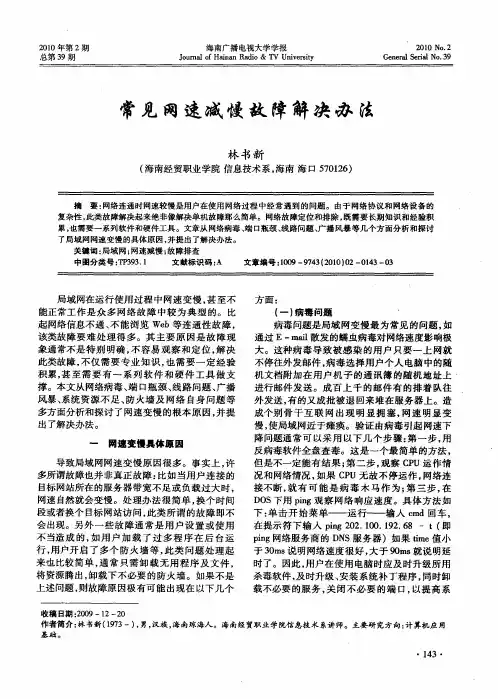
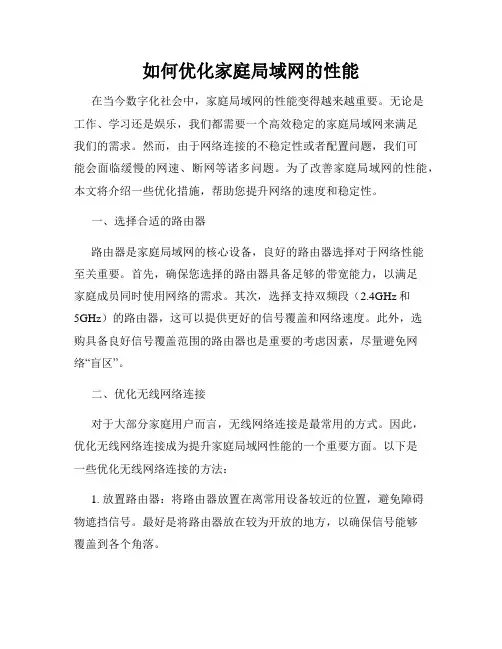
如何优化家庭局域网的性能在当今数字化社会中,家庭局域网的性能变得越来越重要。
无论是工作、学习还是娱乐,我们都需要一个高效稳定的家庭局域网来满足我们的需求。
然而,由于网络连接的不稳定性或者配置问题,我们可能会面临缓慢的网速、断网等诸多问题。
为了改善家庭局域网的性能,本文将介绍一些优化措施,帮助您提升网络的速度和稳定性。
一、选择合适的路由器路由器是家庭局域网的核心设备,良好的路由器选择对于网络性能至关重要。
首先,确保您选择的路由器具备足够的带宽能力,以满足家庭成员同时使用网络的需求。
其次,选择支持双频段(2.4GHz和5GHz)的路由器,这可以提供更好的信号覆盖和网络速度。
此外,选购具备良好信号覆盖范围的路由器也是重要的考虑因素,尽量避免网络“盲区”。
二、优化无线网络连接对于大部分家庭用户而言,无线网络连接是最常用的方式。
因此,优化无线网络连接成为提升家庭局域网性能的一个重要方面。
以下是一些优化无线网络连接的方法:1. 放置路由器:将路由器放置在离常用设备较近的位置,避免障碍物遮挡信号。
最好是将路由器放在较为开放的地方,以确保信号能够覆盖到各个角落。
2. 避免干扰:将路由器远离其他电子设备,例如微波炉、蓝牙设备等,以避免干扰信号的产生。
此外,可以尝试更换无线网络的信道,以减少与其他无线设备的干扰。
3. 强化信号:如果您的家庭局域网需要覆盖较大的面积,可以考虑使用信号增强器或者WiFi扩展器。
这些设备可以扩大信号覆盖范围,提供更好的无线网络连接。
三、有线连接优先在现代家庭中,大部分设备都可以通过有线或无线方式连接到局域网。
尽管无线连接具备便利性,但有线连接往往更加稳定和高效。
对于需要大量带宽和稳定连接的设备,例如电脑、电视等,建议使用有线连接。
有线连接可以减少因信号干扰而导致的网络延迟和波动,提供更加稳定和快速的网络体验。
四、频繁清理网络垃圾和优化设备随着时间的推移,网络垃圾和设备的累积可能会影响家庭局域网性能。
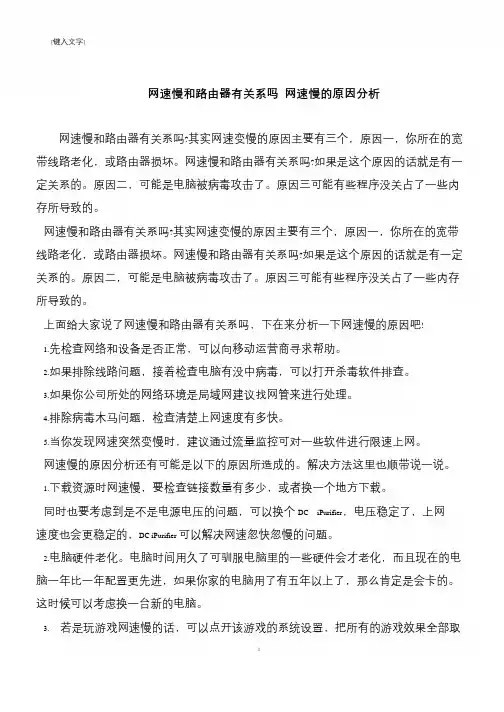
[键入文字]网速慢和路由器有关系吗网速慢的原因分析网速慢和路由器有关系吗?其实网速变慢的原因主要有三个,原因一,你所在的宽带线路老化,或路由器损坏。
网速慢和路由器有关系吗?如果是这个原因的话就是有一定关系的。
原因二,可能是电脑被病毒攻击了。
原因三可能有些程序没关占了一些内存所导致的。
网速慢和路由器有关系吗?其实网速变慢的原因主要有三个,原因一,你所在的宽带线路老化,或路由器损坏。
网速慢和路由器有关系吗?如果是这个原因的话就是有一定关系的。
原因二,可能是电脑被病毒攻击了。
原因三可能有些程序没关占了一些内存所导致的。
上面给大家说了网速慢和路由器有关系吗,下在来分析一下网速慢的原因吧!1.先检查网络和设备是否正常,可以向移动运营商寻求帮助。
2.如果排除线路问题,接着检查电脑有没中病毒,可以打开杀毒软件排查。
3.如果你公司所处的网络环境是局域网建议找网管来进行处理。
4.排除病毒木马问题,检查清楚上网速度有多快。
5.当你发现网速突然变慢时,建议通过流量监控可对一些软件进行限速上网。
网速慢的原因分析还有可能是以下的原因所造成的。
解决方法这里也顺带说一说。
1.下载资源时网速慢,要检查链接数量有多少,或者换一个地方下载。
同时也要考虑到是不是电源电压的问题,可以换个DC iPurifier,电压稳定了,上网速度也会更稳定的,DC iPurifier 可以解决网速忽快忽慢的问题。
2.电脑硬件老化。
电脑时间用久了可驯服电脑里的一些硬件会才老化,而且现在的电脑一年比一年配置更先进,如果你家的电脑用了有五年以上了,那么肯定是会卡的。
这时候可以考虑换一台新的电脑。
3. 若是玩游戏网速慢的话,可以点开该游戏的系统设置,把所有的游戏效果全部取1。
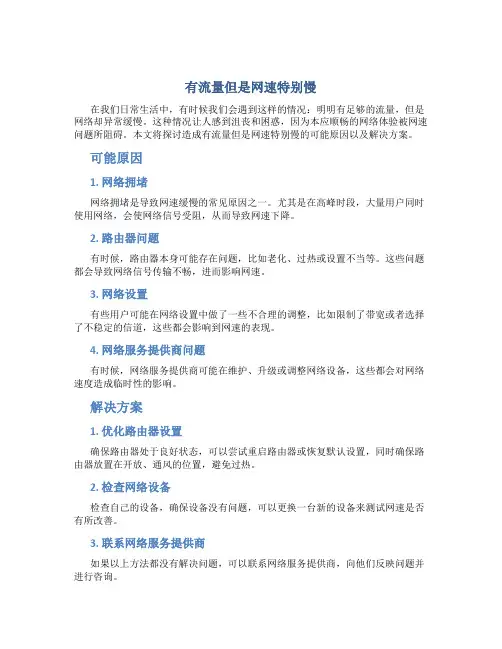
有流量但是网速特别慢在我们日常生活中,有时候我们会遇到这样的情况:明明有足够的流量,但是网络却异常缓慢。
这种情况让人感到沮丧和困惑,因为本应顺畅的网络体验被网速问题所阻碍。
本文将探讨造成有流量但是网速特别慢的可能原因以及解决方案。
可能原因1. 网络拥堵网络拥堵是导致网速缓慢的常见原因之一。
尤其是在高峰时段,大量用户同时使用网络,会使网络信号受阻,从而导致网速下降。
2. 路由器问题有时候,路由器本身可能存在问题,比如老化、过热或设置不当等。
这些问题都会导致网络信号传输不畅,进而影响网速。
3. 网络设置有些用户可能在网络设置中做了一些不合理的调整,比如限制了带宽或者选择了不稳定的信道,这些都会影响到网速的表现。
4. 网络服务提供商问题有时候,网络服务提供商可能在维护、升级或调整网络设备,这些都会对网络速度造成临时性的影响。
解决方案1. 优化路由器设置确保路由器处于良好状态,可以尝试重启路由器或恢复默认设置,同时确保路由器放置在开放、通风的位置,避免过热。
2. 检查网络设备检查自己的设备,确保设备没有问题,可以更换一台新的设备来测试网速是否有所改善。
3. 联系网络服务提供商如果以上方法都没有解决问题,可以联系网络服务提供商,向他们反映问题并进行咨询。
4. 使用有线连接有线连接通常比无线连接更稳定,尝试使用有线连接来提高网络速度。
5. 调整网络设置可以尝试调整一下网络设置,比如更换一个频道,或者通过路由器管理界面进行一些优化设置。
在日常使用网络时,遇到有流量但是网速特别慢的情况,不要急躁。
可以按照上述方法逐一排查,有助于找到问题所在并予以解决。
希望经过这些调整后,你能够获得更加流畅的网络体验。
局域网网速不稳定怎么处理
当局域网受到ARP攻击时,将直接导致整个局域网网速不稳定,下面是店铺给大家整理的一些有关局域网网速不稳定的解决方法,希望对大家有帮助!
局域网网速不稳定的解决方法
直接在百度中搜索下载“聚生网管”程序。
安装并运行“聚生网管”程序,从其程序主界面中,点击“启用监控”按钮,此时将自动列出当前局域网所有联网计算机。
勾选“全选”项,此时就只可以动态检测局域网中各计算机网络使用情况,同时也可以了解占用网速较多的计算机信息。
从计算机列表中可以看到,某些计算机占用网速较多,通常这类计算机可能在执行P2P下载或在线看电影。
为了限制这种行为,我们双击占用网速较多的计算机名,从弹出的窗口中点击“是”以创建新策略。
在“策略编辑”窗口中,切换到“P2P下载限制”选项卡,根据实际情况选择以禁用某类软件的P2P下载行为。
切换到“宽带限制”选项卡,勾选“启用主机公网宽带限制”项,同时设置“上行”和“下行”速度,点击“确定”完成设置。
此时就可以在“计算机列表”中发现对应的策略已成功应用。
如果想为其它主机应用此限制策略,只需要右击对应的计算机,从其右键菜单中选择“为选中主机指派策略”项。
从弹出的“重新指派策略”窗口中,设置相应的限制策略,点击“确定”即可完成策略的指派操作。
END。
最近网速很慢怎么回事11个小技巧全面提速很多朋友在上网时会发现网络速度很慢,严重影响到自己上网的体验,有网络但是速度很慢,确实让人很头痛。
在众多的网络故障中,网速变慢是最容易使人烦躁的。
那么,如何才能解决网速很慢的问题呢?下面,小编为大家介绍一些可以帮助我们提高网速的小技巧。
网速慢的几大因素1.网络运营商首先需要检查一下网络自身的问题。
就是网络运营商提供给我们的网络是多大宽带,可以通过软件进行测速。
如果确实带宽很小,那就是只能找网络运营商来解决了。
2.局域网如果同一条宽带,有很多人在用,那么带宽就会被分流。
尤其是如今高科技产品的普及,智能手机、智能电视、平板电脑等都会影响网速。
遇到这种情况,可以和其他共用者协商解决,或者定期重启路由器。
3.设备问题如果计算机、网线使用时间较长,会产生线路老化、接口松动等问题,这些都会对上网速度产生不良影响。
如果遇到这种情况,更换新的线路、接口就可以改善。
4.软件问题如果以上几个因素都没有问题,就有可能是你的计算机中某些软件占用了网络资源,影响到了你的正常上网使用。
碰到这种情况,不要着急,下面小编为你送上21个提高网速的小技巧。
如何提高网速1.去掉无关的协议打开“网络连接”窗口,右击“本地连接”,选择“属性”,然后在打开窗口中将不需要的协议去掉。
如果你使用Windows98,则“TCP/IP-拨号适配器”、“Microsoft友好登录”、“Microsoft虚拟专用网络适配器”、“IPX/SPX兼容协议”等都可以去掉,因为这些组件平时不怎么用到,如果选中它们的话,反而会影响工作站正常上网和浏览。
2.多系统相互快速访问如果你发现Windows2000机器访问98机器特别慢,可以在2000机器上按下Win+R,输入“regedt32”,在“注册表编辑器”中找到[HKEY_LOCAL_MACHINESoftwareMicrosoftWindows CurrentVersionExplorerRemoteComputerNameSpace],在该分支下找到并删除掉键,以后双击98同事的机器将会很快。
局域网常见故障及解决方法局域网常见故障及解决方法1. 硬件故障1.1 网络接口卡故障局域网常见故障之一是网络接口卡故障。
当网络接口卡出现故障时,可能导致计算机无法与局域网通信或者无法连接到互联网。
解决方法包括:- 检查网卡连接是否松动或损坏,重新插拔或更换网卡;- 检查网卡驱动程序是否正常,如需更新驱动程序,可最新版本进行安装;- 尝试将网络接口卡插槽更换到另一个可用插槽。
1.2 网线故障局域网常见故障之二是网线故障。
当网线出现故障时,可能导致网络信号传输中断或者速度变慢。
解决方法包括:- 检查网线是否有明显的物理损坏,如裂开、剥落等。
如发现问题,应更换新的网线;- 检查网线的连接端口是否稳固,重新插拔网线,确保连接良好;- 检查网线的长度是否超过规定范围,过长的网线可能导致信号衰减,需重新布线。
1.3 交换机故障局域网常见故障之三是交换机故障。
交换机是局域网中的核心设备,如出现故障可能导致整个网络中断或信号不稳定。
解决方法包括:- 检查交换机的电源是否正常,确保供电稳定;- 检查交换机的指示灯,观察是否有异常闪烁或不亮的情况,可能是交换机故障的指示;- 重启交换机,如问题仍然存在,可能需要更换交换机。
2. 软件配置问题2.1 IP地址冲突局域网常见故障之一是IP地址冲突。
当多台计算机或设备使用相同的IP地址时,会导致网络出现混乱,无法正常通信。
解决方法包括:- 检查局域网内所有设备的IP地址,确保每个设备具有唯一的IP地址;- 如发现IP地址冲突,可将其中一个设备的IP地址修改为其他未被使用的地址。
2.2 子网掩码设置错误局域网常见故障之二是子网掩码设置错误。
子网掩码定义了局域网中的子网范围,设置错误可能导致网络通信异常。
解决方法包括:- 检查子网掩码的设置是否正确,确保与网络设备或路由器的配置一致;- 如发现设置错误,可通过网络设置界面修改子网掩码。
2.3 DNS服务器配置错误局域网常见故障之三是DNS服务器配置错误。
宽带速度慢的原因及解决方法在现代社会中,宽带网络已经成为我们生活和工作中不可或缺的一部分。
然而,许多用户都会遇到宽带速度慢的问题,导致网络体验下降,影响工作效率和娱乐体验。
本文将探讨宽带速度慢的原因,并提供解决方法。
一、原因分析1. 网络带宽不足:网络带宽是指单位时间内传输数据的能力。
如果网络带宽较小,即使网络连接正常,也会导致网络速度慢。
这通常出现在多个用户同时使用网络的情况下。
2. 路由器问题:路由器是连接宽带网络和设备的桥梁,如果路由器老化或配置不当,将会影响网络速度。
同时,使用低端的路由器也会导致速度下降。
3. 线路质量差:网络线路质量直接影响着网络速度。
老旧的电缆、损坏的连接器或线路过长等原因都会导致信号丢失或衰减,从而影响网络速度。
4. 信号干扰:无线宽带网络容易受到其他电子设备的干扰,例如微波炉、无线电话等。
这些干扰源会降低无线网络的传输速度。
5. 病毒和恶意软件:计算机感染病毒或恶意软件会占用带宽或消耗计算机资源,导致网络速度下降。
二、解决方法1. 检查网络带宽:联系网络服务提供商,了解所购买的网络带宽并确保其能满足你的需求。
如果带宽过小,可以考虑升级到更高的带宽。
2. 更新和优化路由器配置:确保路由器固件是最新的,并按照提供商的建议进行设置。
优化路由器的位置,使其能够尽量靠近要连接的设备,并避免障碍物遮挡。
3. 检查和更换网络线路:如果你怀疑网络线路质量有问题,可以联系网络服务提供商进行检查或更换。
同时,也要保持线路整洁,避免过长的接线。
4. 减少信号干扰:将无线路由器放置在远离其他干扰源的位置,避免和其他电子设备过近。
另外,可以更改无线网络的频道,选择较少干扰的频段。
5. 定期扫描和清除病毒:定期使用杀毒软件进行全盘扫描,确保计算机没有感染病毒或恶意软件。
此外,及时更新操作系统和软件,以提高系统的安全性和稳定性。
总结:宽带速度慢是许多人所面临的问题,但通过分析原因并采取相应的解决方法,我们可以改善网络速度,提升网络使用体验。
了解电脑网络延迟的常见原因及解决方法电脑网络延迟,是许多人在日常使用电脑时常常遇到的一个问题。
不仅会影响网页浏览、文件下载等操作体验,也会对在线游戏、视频会议等应用造成影响。
因此,了解电脑网络延迟的常见原因及解决方法,对于提高电脑使用的效率和体验至关重要。
一、常见的电脑网络延迟原因1.网络带宽不足:网络带宽不足是导致网络延迟的主要因素之一。
带宽是指单位时间内网络传输的数据量,如果网络带宽不足,就会导致数据传输速度变慢,从而出现延迟现象。
2.网络拥塞:当网络中的数据量过多时,网络就会变得拥挤不堪,这就是网络拥塞。
网络拥塞会导致数据包丢失和延迟增加,影响网络的传输速度和稳定性。
3.网络设备故障:网络设备包括路由器、交换机等,如果这些设备发生故障,就会导致网络延迟。
例如,路由器出现问题时,会导致数据包传输到目的地的路径变得不明确,从而增加延迟。
4.网络协议错误:网络中使用的协议对数据进行封装和传输,如果协议存在错误或者配置不当,就会导致网络延迟。
例如,IP地址冲突、错误的MTU设置等都可能造成网络延迟。
5.网络距离过远:当网络通信的双方距离过远时,数据传输的时间就会增加,从而导致延迟。
尤其在进行跨国通信时,由于距离远,信号需要经过多个中转站点,延迟会更加显著。
二、解决电脑网络延迟的方法1.提高网络带宽:如果网络带宽不足,可以通过升级网络设备、更换网络服务提供商等方式来提高网络带宽。
增加带宽可以明显减少网络延迟,提高网络传输速度。
2.优化网络设置:合理配置网络设备,正确设置网络协议可以有效减少网络延迟。
例如,正确设置IP地址、MTU等参数,可以最大限度地提升网络的传输效率。
3.网络负载均衡:通过网络负载均衡技术,可以将网络流量分散到多个网络通道上,避免单一网络通道的过载。
这样可以减少网络拥塞,从而降低网络延迟。
4.优化网络拓扑:对于企业等大规模网络环境,正确优化网络拓扑结构可以减少延迟。
例如,合理划分子网,减少局域网的广播范围,可以有效降低网络延迟。
路直接连到计算机二室,若这几条线同时接通,则构成回路,数据包会不断发送和校验数据,从而影响整体网速。
这种情况查找比较困难。
为避免这种情况发生,要求我们在铺设网线时一定养成良好的习惯:网线打上明显的标签,有备用线路的地方要做好记载。
当怀疑有此类故障发生时,一般采用分区分段逐步排除的方法。
三、网络设备硬件故障引起的广播风暴而导致网速变慢
作为发现未知设备的主要手段,广播在网络中起着非常重要的作用。
然而,随着网络中计算机数量的增多,广播包的数量会急剧增加。
当广播包的数量达到30%时,网络的传输效率将会明显下降。
当网卡或网络设备损坏后,会不停地发送广播包,从而导致广播风暴,使网络通信陷于瘫痪。
因此,当网络设备硬件有故障时也会引起网速变慢。
当怀疑有此类故障时,首先可采用置换法替换集线器或交换机来排除集线设备故障。
如果这些设备没有故障,关掉集线器或交换机的电源后,DOS下用“Ping”命令对所涉及计算机逐一测试,找到有故障网卡的计算机,更换新的网卡即可恢复网速正常。
网卡、集线器以及交换机是最容易出现故障引起网速变慢的设备。
四、网络中某个端口形成了瓶颈导致网速变慢
实际上,路由器广域网端口和局域网端口、交换机端口、集线器端口和服务器网卡等都可能成为网络瓶颈。
当网速变慢时,我们可在网络使用高峰时段,利用网管软件查看路由器、交换机、服务器端口的数据流量;也可用Netstat命令统计各个端口的数据流量。
据此确认网络数据流通瓶颈的位置,设法增加其带宽。
具体方法很多,如更换服务器网卡为100MB或1000MB、安装多个网卡、划分多个VLAN、改变路由器配置来增加带宽等,都可以有效地缓解网络瓶颈,可以最大限度地提高数据传输速度。
五、蠕虫病毒的影响导致网速变慢
通过E-mail散发的蠕虫病毒对网络速度的影响越来越严重,危害性极大。
这种病毒导致被感染的用户只要一上网就不停地往外发邮件,病毒选择用户个人电脑中的随机文档附加
在用户机子的通讯簿的随机地址上进行邮件发送。
成百上千的这种垃圾邮件有的排着队往外发送,有的又成批成批地被退回来堆在服务器上。
造成个别骨干互联网出现明显拥塞,网速明显变慢,使局域网近于瘫痪。
因此,我们必须及时升级所用杀毒软件;计算机也要及时升级、安装系统补丁程序,同时卸载不必要的服务、关闭不必要的端口,以提高系统的安全性和可靠性。